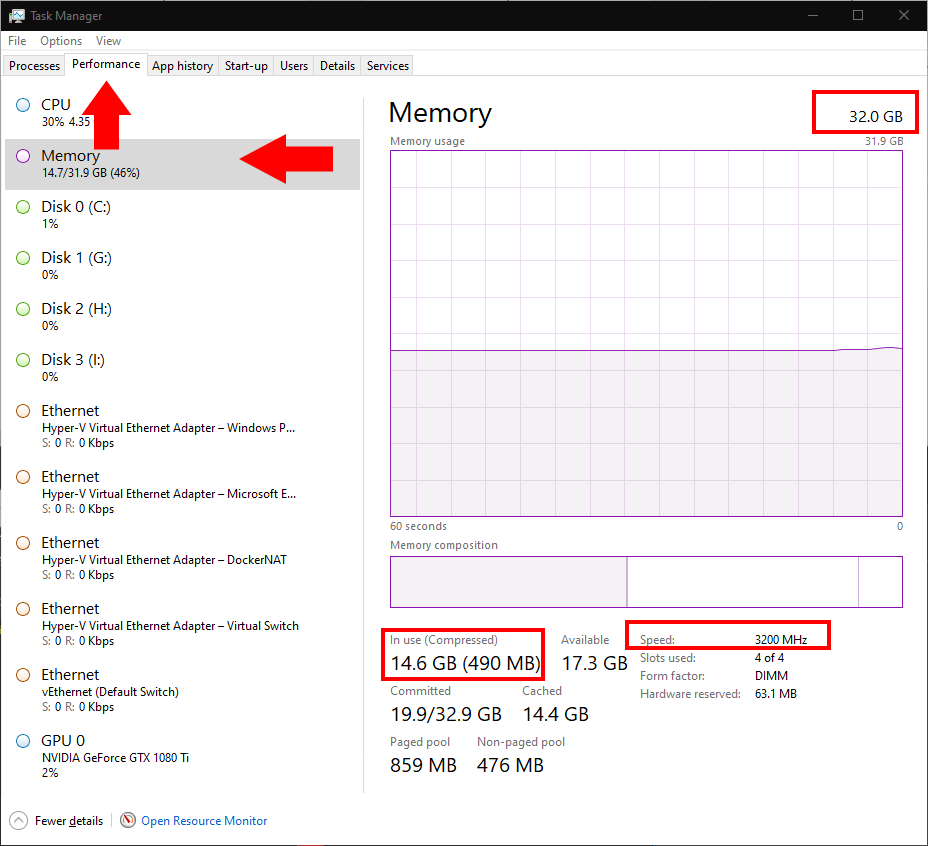Como verificar o tamanho e a velocidade da RAM no Windows 10
Sua RAM (memória de acesso aleatório) é um dos principais contribuintes para o desempenho geral do seu PC. Os programas consomem RAM enquanto estão abertos, portanto, a multitarefa com vários aplicativos requer que você tenha memória suficiente disponível.
Você pode verificar o quanto está em seu PC usando o Gerenciador de Tarefas do Windows 10. Pressione Ctrl + Shift + Esc para iniciar a ferramenta. Clique na guia “Performance” na parte superior da janela. Em seguida, clique em “Memory” no painel à esquerda.
Você pode ver facilmente a quantidade de RAM dentro do seu sistema observando o número exibido à direita do cabeçalho “Memory” – neste caso, 32 GB. Além disso, a tela mostra quanta memória está em uso no momento. Neste exemplo, são 14,5 GB ou 45% do total disponível.
Outra métrica útil é a velocidade de sua memória. Isso é exibido na parte inferior direita da janela. Velocidades de memória mais altas, medidas em MHz, oferecem pequenos aumentos de desempenho. Os benefícios geralmente não são perceptíveis no uso diário, então sempre recomendamos gastar dinheiro com mais RAM em vez de RAM mais rápida.
Não há um limite claro que determina quando você deve atualizar sua RAM. O Windows 10 emprega uma variedade de técnicas para aproveitar ao máximo a memória disponível. Conseqüentemente, um uso aparentemente alto de memória pode não ter necessariamente um impacto sério no sistema.
O Windows encerrará os processos em segundo plano e suspenderá os aplicativos para manter os programas em primeiro plano em execução. Quando isso acontecer, talvez você perceba que precisa esperar que os aplicativos sejam recarregados ao voltar para eles. Você também pode descobrir que as guias do navegador estão recarregando ou se comportando lentamente conforme você alterna entre elas. Neste ponto, você pode querer comprar RAM adicional ou um dispositivo de especificação superior, se o seu não tiver slots de memória acessíveis.